
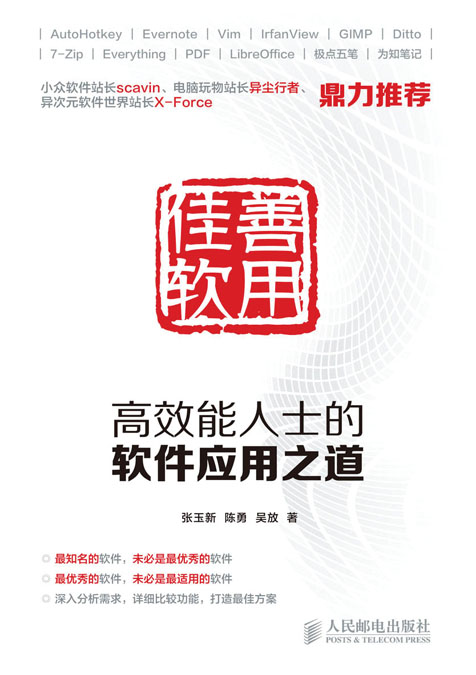
善用佳软:高效能人士的软件应用之道
人民邮电出版社
北京
图书在版编目(CIP)数据
善用佳软:高效能人士的软件应用之道/张玉新,陈勇,吴放著. --北京:人民邮电出版社,2013,5
ISBN 978-7-115-31307-2
Ⅰ.①善… Ⅱ.①张…②陈…③吴…Ⅲ.①软件工具—应用 Ⅳ.①TP311.56
中国版本图书馆CIP数据核字(2013)第051093号
内容提要
本书集中介绍了文字处理、办公、影音图像、资料管理、系统工具五大类开源软件使用当中的难点、热点,不仅有使用技巧、操作层面的内容,更难得的是,作者经过多年的实践,从中提炼出了软件的应用思想、应用原则。
本书适用于软件爱好者,尤其是想提高个人工作、生活和学习效率的人士阅读。
善用佳软:高效能人士的软件应用之道
♦ 著 张玉新 陈勇 吴放
责任编辑 王峰松
♦人民邮电出版社出版发行 北京市崇文区夕照寺街14号
邮编 100061 电子邮件 315@ ptpress.com.cn
网址 http://www.ptpress.com.cn
大厂聚鑫印刷有限责任公司印刷
♦ 开本:700×1000 1/16
印张:13.75
字数:262千字 2013年5月第1版
印数:1–000册 2013年5月河北第1次印刷
ISBN 978-7-115-31307-2
定价:29.00元
读者服务热线:(010)67132692 印装质量热线:(010)67129223
反盗版热线:(010)67171154
《善用佳软:高效能人士的软件应用之道》终于付梓了。
这是一本恬淡、平和、务实的书,是作者用一种恬淡、平和的心态做的一件务实的事情,是作者数年来在博客中默默耕耘所获知识的集中展示,是作者长期的无偿付出、不言回报、精益求精的精神升华。
这本书的内容及其核心突出了一个“善”和一个“佳”。
如果读者能够通过这本书,在软件应用方面做到“善”,即善于利用有用、适用的软件去做有用的事,善于享受应用软件的过程,善于在软件应用过程中挖掘、发现新的功能,甚至善于通过软件应用去沟通、知人和交友,那可真是“善莫大焉”了。
如果读者能够通过本书,在软件应用方面做到“佳”,即发现和使用高质量的软件,发现和使用高性价比的软件,为自己创造一个最佳的软件应用环境,实现最佳的软件应用效果,那么这本书的作者也就可以“笑傲江湖”了。
我和作者是同事,也自认为是他的朋友。我们都在为企业的信息化进程尽自己的绵薄之力。作者那种严谨谦虚的治学精神、一丝不苟的工作作风、乐于助人的开阔情怀、在IT 领域的笔耕不辍都给我留下很深的印象。作者真真正正是一个复合型人才,常常给我“心有灵犀一点通”的感觉。我想这也是我自认为是他的朋友的最主要原因。
当前,我们正处在以电子、通信、计算机和网络技术为标志的信息时代。要想跟上时代前进的步伐,需要去认识时代的特征,而发现和善用好的软件就是开拓眼界、认识信息时代特征的有效途径之一。这也是“千里之行,始于足下”吧。
希望读者喜欢这本书。
尤钊瑛
2012年5月于北京
注:尤钊瑛先生,系本书作者就职的中国海洋石油总公司信息化部的总经理。
诚挚祝贺玉新的新书《善用佳软:高效能人士的软件应用之道》问世!
这本书不仅承载着玉新对读者提供的个人软件应用的知识和技巧,而且蕴含着他对学术的严谨的态度,映射着他做人之道的人生品格,我很喜欢。
今年春节,玉新和他爱人带着他们心爱的女儿安之来看我们,实际上是让我和老伴看看他们的宝贝,那感情的真挚就如同亲孙女第一次见到自己的爷爷和奶奶一样。记得2010年秋,玉新通过电邮发来安之的照片,那时安之还是两个月大的婴儿,而现在已是聪慧伶俐、美丽纯真的小女孩。那次聚会的话题几乎全部是安之,大家十分高兴。临别时我送他们一本我的摄影集《影海学踪》,玉新则提出他最近要出一本书,要我写序,我欣然应允。
不久,玉新发来电子版的书稿,看后我才知道这是一本介绍优秀的免费软件的书籍,用以摒弃盗版软件,并能减少读者选择软件的时间。本书着重介绍了优秀软件的使用技巧和软件的使用理念,实际上是一本内容全面、使用价值很高的提升个人软件应用效能的书。
这本书的基础是玉新八年博客的历史—“善用佳软”。八年前他建立博客的初衷是,用自己的行动,走出一条“免费替代盗版”的可行之路,而在此目标基本达到之后,则重点转向了推荐最佳软件,探索实用技巧,提高工作效率等新的目标。
八年间,他大约写了800篇博客,平均每周两篇,更新博客文章则更是无法统计。博客内容涉及文字处理、办公应用、信息管理、影音图像、系统工具等诸多方面的常用软件。此时此刻,如果你打开“善用佳软”博客,你会发现,该博客的访问次数为3 628 950人次,微博粉丝为10 647人,每篇文章后面的留言和评论都在100 条以上。玉新是位事业心和责任感极强的人,也是一位热爱家庭、钟爱亲人的热血男儿,在他的生命里,事业和家庭责任是第一位的,在他其余所剩无几的时间中,还能把“善用佳软”办得这么好,这么有声有色,使我十分惊讶,我相信他为此一定付出了很多的心血和精力!但是他自己却认为,博客写作对他是一种乐趣,是休息,是于人有益、于己有趣的事。
由于玉新持续的努力和“善用佳软”的成熟和发展,玉新与网友间建立了深厚的友谊和感情,“善用佳软”也在网友中产生了积极的影响,并成为网友们的挚爱。“善用佳软”的许多网友放弃了盗版,改变了使用软件的习惯,掌握了软件的应用技巧,提高了效率,节约了时间,甚至改变了自己的工作态度和生活态度。这些都是玉新很看重,很期待的。这里从众多网友对“善用佳软”的评论中摘录两段,以飨读者。
一位网友很有文采,写了一幅对仗工整的楹联,上联是:“家国良知,倾一人之力引领反盗版潮流,赤子其心昭日月”,下联是:“行业义工,积数年苦功宣讲用佳软术法,星斗雄文焕灵晖”,横批:“彼心向善,斯人可佩!”
另一位网友,语言简练,但却十分中肯,他说:“善用佳软,是我十分佩服的博客,不仅仅是博客的内容十分优秀,作者的人品、气度、信念更加值得尊敬。”网友的倾慕和赞美之意,溢于言表。
玉新和他的“善用佳软”八年如一日,坚守正义,摒弃盗版,不做广告,免费咨询,赢得了网友的尊敬和赞扬,并同网友一起探索出一条个人软件应用和发展的成功之路。同时,玉新八年的辛勤和智慧,垒筑起一个个人软件应用智库,为本书《善用佳软:高效能人士的软件应用之道》奠定了基础。
尽管如此,这本新书并不是原来博客文章的堆砌和粘贴。在内容的选择上,作者和编者注意精选质量高、读者特别喜欢的文章,同时收录了网友高质量的评论。其中大量内容是原创性的,有些体会和技巧,只有经过长期的实践才能发现和发掘出来的,实在难能可贵。除了技巧的阐述,在本书中,我们还看到作者心扉里想要传达给读者的更高层面的原则以及工作态度、生活态度、人生态度。
如果总结玉新在“善用佳软”博客和《善用佳软:高效能人士的软件应用之道》一书中的贡献,我想可以归纳成三个方面:(1)在常用个人软件的系统化方面,他是集大成的整理者和整合者;(2)在经典个人软件的普及和推广方面,他是孜孜不倦的普及者和推广者;(3)在国外新生个人软件的引进和传播方面,他是勇敢的先行者和探路人。这样的评价,我想并不过分。
《善用佳软:高效能人士的软件应用之道》的出版,标志着玉新在个人软件应用技术和技巧研究领域取得了卓越的成就,而这些都是在业余时间逐渐积累和铸就的。究其原因,除了天资的因素,我想坚持不懈、锲而不舍的精神是最重要的,这也是清华大学校训“自强不息”的精髓。
《善用佳软:高效能人士的软件应用之道》的出版,也标志着玉新思想中彰善瘅恶、与人为善、上善若水的理念的升华和落实。玉新在“善用佳软”博客和本书的写作中,所体现的兢兢业业、一丝不苟、完全彻底为读者服务的精神,正是体现和践行了清华大学校训的“厚德载物”的精华。这种精神,在金钱至上、物欲横流的当前社会风气中,尤显珍贵!
是为序。
侯世昌
2012年5月18日于清华园
注:侯世昌教授,系本书作者清华大学研究生导师。
认识“善用佳软”很久了。
还是我在 CHIP《新电脑》做软件编辑的时候,某次在互联网上搜索软件,意外地发现了博客“善用佳软”,并认识了其主人—张玉新。他的博客很受欢迎,最重要的是他对很多软件的点评都很“对我的胃口”。于是我便冒昧找他约稿,没想到挺顺利的,后来很长一段时间他都是CHIP 新闻栏目的特约作者。再后来,CHIP 总部发起了一个软件排行榜的活动,为了让 CHIP 各国的排行榜符合本国实际国情,每个国家的 CHIP 都可以组织自己的软件排行榜。当时我把 CHIP 中国的“最佳软件300款排行榜”发给他看了,他认为这个评选跟他个人对软件的选择标准甚至结果都很接近。正因为“善用佳软”和小众软件的推荐,CHIP 中国的“最佳软件300款排行榜”获得了相当不错的关注度。
“善用佳软”所介绍的软件观点明确犀利,但是私底下却为人公正谦和,他对很多免费、共享类软件做出了力所能及的贡献,但从来都是分文不取,甚至自掏腰包。Total Commander、IrfanView、PicPick、Vim……这些软件的汉化、使用技巧、在中国的推广都与“善用佳软”的努力密不可分。
不为名、不为利,孜孜以求地为这些优秀免费共享软件的推广持之以恒地践行着“软件义工”的诺言,这份执着和热爱,令人动容。我本人也是 TC 等软件的受益者——“善用佳软”曾经说过TC 和ViM这两个软件是他个人软件使用水平提升上的分水岭,当我经历了“尝试TC—抗拒TC—不习惯TC—偶然用TC—离不开TC”这样一个过程后,我才真正理解他这句话的含义。并且我相信很多中国网民在使用TC、IrfanView、XnView、Vim、Evernote等软件的时候,都会想到以“善用佳软”为代表的若干人等,他们为这些优秀软件在国内的推广,起到了不可磨灭的作用。
也正是因为这样,对于这本书的出版,我个人是很支持并且很有兴趣的。
好事多磨,编辑这本书的时候,正值我跟朋友的公司创业期间,很害怕辜负“善用佳软”和人民邮电出版社编辑的期待,于是在管理公司之余断断续续地编辑了一部分。后来因为设备管理不善丢失了一部分稿件,再加上公司琐事繁多,我一度试图放弃这本书的编辑。承蒙出版社编辑王峰松的不断鼓励和支持,我才有继续编辑本书的动力。
2012年春节后,因为个人和公司运营的原因,我把这本书的末尾部分章节编辑工作交给了“救星”吴放,他也是软件应用方面的爱好者。但很多时候,他给我的感觉完全是个专业、合格的软件从业人员,他曾经多次为 CHIP 杂志投稿,对软件的熟悉程度和文字功底均无可挑剔,最重要的是他稳重的行事风格令我们相信他本人绝对能胜任。果然,吴放再次非常及时、出色地完成了任务。
“善用佳软”一直以“软件义工”自称,事实上他也是这么做的。期待这本书的出版能让“善用佳软”等软件义工的努力更有价值,也期待更多的软件爱好者和使用者能够从中获益。
陈勇
2012年6月3日于深圳
本书缘起
世间万物,因缘而起,本书出版亦不例外。
本书之产生,首先要感谢编辑王峰松先生。早在几年前,他就力荐我把博客内容整理出书。但我认为这是费力而意义极小的事,所以,一笑了之。后来,峰松兄进入出版社工作,再三劝告、推动,这书才提上议程。
完成从博文到图书转换工作的,其实是陈勇、吴放两位朋友。陈勇整理书稿之时,亦是创业关键时期,但他“每天大概23:00~01:00都会用来处理本书”,令我非常感动。
我与峰松、陈勇结缘,始于 CHIP《新电脑》杂志。当时,他们在该社工作,见我博客,而邀请合作,才有日后之缘。
再上溯一层,诸缘之本自然是“善用佳软”博客。自 2005 年写至今天,虽然文章不多,但每篇都算用心,亦能打动一些读者,渐渐稍有影响力。与王、陈、吴之结缘,与众多读者朋友交流学习,皆源于此。
博客能取得些许成绩,我认为,与自己的世界观、价值观、方法论,以及心态性格,是密不可分的。我看软件,是从人的角度,读者对于此书,亦不妨试着从此角度来看。
本书内容及体例
本书所有文章,皆来自博客。
相比博客原文,多数文章更新和补充了一些细节。但同时,原文很多有价值的链接、注释、修改过程,因图书与网页体例不同,在此做了精简。
除收录博客正文外,本书亦由陈勇精心选取了优秀的读者评论,作为文章内容及观点的重要补充。但后来因难以达到传统出版物的标准,而无奈舍弃。对评论者、读者、陈勇,都为遗憾。
图书按章节划分,比博客散篇更有条理。但限于原文长短不一,所以,各章节比例经常有失匀称。
为了方便阅读,在每章开头补充了思维导图,作为内容及要点提示。
本书是否值得买
既然是谈软件的书,不妨借用软件来回答该问题。文件管理器Total Commander售价46美元,很多人一方面喜欢此软件,认为它能显著提升效率,另一方面又觉得它太贵,没法买,内心很矛盾。但在我看来,选择的标准很简单:如果你认为它为你节省的时间、提升的体验,价值超过其售价,则买;反之,则弃。
其实,衡量软件、图书及任何精神消费,原则都是简单而相同的:你能否从中得到比售价更高的收获?
或者简单思考:如果你能方便地通过网络读我的博客,就没有必要购买纸书。如果想节约查询时间,或为了便于携带,甚至为了对纸书的偏好,购买一本,也无所谓。
诚挚鸣谢
再次感谢王峰松、陈勇、吴放在本书出版过程中的推动与行动。
感谢我的导师、清华大学侯世昌教授为本书做序。关于序言的沟通过程,让我在离开校园十余年之后,在理解力提升之后,再次深受教育,对老师长辈的“认真”精神,有了更深刻的理解。
感谢我的领导、中国海洋石油总公司尤钊瑛先生为本书做序。此间的沟通、谈话及序言的文字,让我加深了对定位与结构的体会和理解。
如果没有家人的支持,我也不可能抽出这么多业余时间完成博客和图书。
最后,我要说的是,读者才是博客与图书的真正价值所在。我的博客因为大家的支持才得以延续,而我也在交互过程中受益良多。感谢所有读者,感谢每位读者。
善用佳软
2012年7月
Office套件是办公应用的核心工具。但大家切记,除了 MS Office之外,还有OpenOffice家族、WPS、永中Office等。而帮助MS office在国内垄断、导致优秀的 WPS 后继乏力、让传奇的金山软件改做网游的重要因素,正是用户不愿付费、不用正式版的习惯。除基本的文字、演示、电子表格之外,流程图、思维导图也是不用正式版的习惯。除基本的文字、演示、电子表格之外,流程图、思维导图也是日益普及的办公应用工具。而PDF作为跨平台的文档解决方案,其制作、编辑、保护与破解,也是值得用户关注的问题。
注释:1 原文地址:http://xbeta.info/libreoffice.htm。
软件名称:LibreOffice。
软件主页:http://www.documentfoundation.org。
OOo(OpenOffice.org)是最有影响力的开源、跨平台、支持多语言的办公套件。但随着兼具技术与理想的 Sun 公司被信奉商业和实用主义的 Oracle公司收购之后的一系列事件,比如Java创始人James Gosling辞职、Oracle与Google的Java侵权之争、Oracle 对 MySQL 的态度,开源社区对OpenOffice.org 的前景有了充分的理由担忧。于是,新的Document Foundation成立了,并建立了LibreOffice作为OpenOffice的新分支,如图2-1所示。从产品角度来说,LibreOffice 就是OpenOffice(基于Go-oo)。之所以另立分支,是为了把Oracle关联后的OpenOffice躯壳架空,重新为了把主导权收回开源社区。在广泛的支持下,相信 LibreOffice 能取得很好的发展,也希望它比OpenOffice进步更快。
图2-1
该项目得到了包括 FSF、Google、Red Hat、Novell、Canonical、GNOME 基金会等多家重量级组织的支持。Document Foundation也邀请Oracle参与新基金会,现在还在等待Oracle的回复。
LibreOffice已经提供下载,包括Windows、Linux 32-bit、Linux 64-bit和Mac版本,并且还提供了源代码。
早期的 LibreOffice安装与 OOo 一样,首先要解压出安装包到临时目录。在安装时,可选择“自定义”,来了解或定制具体安装的内容。安装过程中会询问是否关联MS Office文档。就我而言,因为日常工作用的办公软件必须是MS Office,所以设定为不关联。另外,需要注意的是,请先关闭正在运行的OOo,再安装LibreOffice,否则不能完成安装。Libre office的界面如图2-2所示。
图2-2
1.OpenOffice 相关分支
StarOffice:所有分支的起点,商业软件。最早由 StarDivision 开发,所以称为StarOffice。曾一度在Google Pack中免费推广。1999年被Sun收购,仍保留原名称。现在,称为Oracle Open Office。
OpenOffice.org:2000 年,StarOffice公开源代码形成的社区开发版。关于其名称,本应该是OpenOffice,但因为该名称有版权问题,所以改称为OpenOffice.org。
Go-oo:OOo的分支,绝大多数Linux(Ubuntu、openSUSE、Mandriva Linux)采用了该版本。
IBM Lotus Symphony:2007年9月,IBM公司推出的基于OpenOffice.org的办公套件,是对OpenOffice改动最大的分支。
LibreOffice:2010年9月,由新基金Document Foundation推出的新分支,实际上基于Go-oo。
图2-3是Open office分支示意图。
图2-3
2.我为什么支持OOo 和LibreOffice
如果只从个人或者当前需求看,我可以不关注 OOo 或 LibreOffice。公司应用,以MS Office为标准;个人应用,多数情况下,不需要Office套件功能;偶有需求,可选择Google Docs、Zoho、WPS。
但是,人并不是只为当下而活、只为自己而活。从整个社会的生态以及身边的小企业来看,他们都需要更便宜甚至免费的、基于桌面的办公套件,而 OOo 和LibreOffice是很好的选择。即便他们最终选择了MS Office或WPS,也会因为OOo、LibreOffice的存在和竞争,而降低所选产品的价格。
3.如何支持LibreOffice?
技术人员可直接参与产品的开发、改进。
任何人都可以表示支持:可在signing online petition(http://www.petitionspot.com/petitions/documentfoundation)、Facebook上表明支持。
捐款赞助:暂时通过OpenOffice.org Deutschland e.V 转交,须注明“Document Foundation”才会转交。
关注进展:发送空白邮件到announce+subscribe@documentfoundation.org进行订阅。
在我的PC 上,LibreOffice已经代替OpenOffice.org。今后的文章介绍,我也会以LibreOffice为主。
注释:1 原文地址:http://xbeta.info/visio-alternative.htm。
相比其他类型的软件,流程图绘制工具的种类不算很多,最广为人知的应该是MS Visio。对实力雄厚的机构来讲,这不失为较好的选择,但对个人偶尔应用或较简单的流程图而言,支付1000元(标准版)或4000元(专业版)的价格恐怕远非良策。此时,不妨试一下免费、开源软件,或在线应用之,来作为Visio的替代方案。
从一般原则来看,软件选择并无固定方案,而会受应用频度、应用深度、用户风格的影响。因此,本文在修订时,放弃了原来“以软件为切入点”的写法,改为“按用户需求进行分类”。
如果你只是偶尔使用流程图软件,那么你很有可能属于以下介绍的三种情况之一,请对号入座吧。
1.或许你已经有了流程图绘制软件
如果你已经安装了如下软件,则足以应对简单的流程图。
MS Office绘图功能:在MS Office中,PowerPoint可绘制流程图。当然,Word和Excel也有绘图功能,但不如PowerPoint好用。
WPS:个人免费版的WPS 可全面模仿MS Office,当然也可以进行绘图。
OpenOffice Draw:开源的OpenOffice.org,提供了强大的Draw(画图)组件,比MS Office更加强大。
如同MS Office的Word或Powerpoint中有画图功能一样,OpenOffice.org也具有画图功能,并且以独立的OpenOffice.org DraW的形式表现。当然,不会有人因为画流程图而装全套OOo(下载包90MB,安装后170MB),而是有了OOo再用来画图(还可以输出 PDF、进行数据库管理、做电子表格、做演示文档)。OOo 是一个伟大的开源软件,给Linux和Windows用户以无须付费便可享受高质量办公软件的自由。它与MS Office的文档兼容不错,当然也不排除个别问题(网上有句名言:没有软件能100% 兼容MS Office格式,MS 自己也不能)。
2.免费在线应用,轻松绘制流程图
在线应用使用简单,无须安装,是偶尔使用的首选方案。
(1)Lovely Charts。
访问地址:http://www.lovelycharts.com,其界面如图2-4所示。
图2-4
Lovely Charts是一款强大的在线图表绘制工具,可以让您的图表看上去更美。其特色功能主要有两点:一是提供吸引人的图标;二是可以确保让这些图标对齐。除了传统的圆圈和方框之外,Lovely Charts还提供了一系列新图标。此外,由于图标是用 Flash 制作的,因而这些元素可以轻而易举地调整大小。而它提供的对齐工具则可以允许用户选择项目,然后强制对齐。此外,Lovely Charts还宣称有一个非常直观的编辑模式,用户仅仅通过拖拽就可以复制元素。“创建+连接(Create + Connect)”模式还提供了定位功能,确保图表连线和目标图表连在一起。
Lovely Charts完全是Flash应用,用户要先注册账号,然后才能使用该平台,当然,你在线完成的作品都会保存在你的账号里面,这一点倒是非常安全和方便。
(2)Draw Anywhere。
访问地址:http://www.drawanywhere.com,其界面如图2-5所示。
图2-5
Draw Anywhere支持中文,不注册即可直接试用。和Lovely Charts一样,Draw Anywhere也是基于Flash的,个人觉得在界面专业度上Draw Anywhere更胜一筹,Lovely Charts则更加漂亮。
3.易安装易使用的流程图绘制软件
即便只是偶尔使用,对于那些小巧、安全、易用的软件,也不妨下载、安装、把玩之!
(1)EVE:不足100KB 超小矢量绘图程序(如图2-6所示)。
图2-6
软件名称:EVE (Embedded Vector Editor)。
主页:http://www.goosee.com。
优点:极为小巧、较易使用。
缺点:功能较少。
其他介绍如下。
“世界上最小的矢量绘图软件”。
菜单、对话框有些乱。
可以把程序和绘制的图形捆绑到一个.exe 文件中发布,还可以创建一些交互效果。
EVE Web Edition增加了输入/输出SVG 矢量图的功能。
(2)Diagram Designer:700KB 的多功能流程图绘制工具(如图2-7所示)。
图2-7
软件名称:Diagram Designer。
优点:功能丰富、小巧易用、速度快、支持中文界面、有模板库。
缺点:暂无。
主页:http://meesoft.logicnet.dk/DiagramDesigner。
其他介绍如下。
自定义对象模板。
拼写检查。
导入/导出wmf、emf、bmp、jpeg、png、mng、ico、gif以及pcx格式。
幻灯片播放。
制作简单的数学公式。
可以解方程的高级计算器。
整合了MeeSoft Image Analyzer用来编辑位图以及其他扩展格式。
使用压缩格式,使得文件尺寸最小。
网友 Zenzen 说:“一个小巧免费的流程图绘制工具,Diagram Designer。速度飞快,无需安装。对大多数人来说,无论是画流程图,还是设计界面,或是做一些简单的演示,都够用了。我就想不通为什么一定要使用一些大型的破解软件呢,难道真的有那个必要吗?另外喜欢中文界面的朋友可以下载语言支持包。喜欢玩开源的朋友可以下一个稍微老一点的版本的源码。”
1.Dia:跨平台的流程图绘制程序
其界面如图2-8所示。
图2-8
Dia(http://live.gnome.org/Dia)是基于GTK 的图形(diagram)绘制程序,适用于Linux、Unix和Windows,以GPL 许可发布。通俗地说,这个10MB 量级的免费软件代替Visio基本没问题,还被收入了“最好的300款免费软件”。也有些用户认为Dia很多地方不太好用,但无论如何,它是综合性能最高的免费解决方案。
Dia的 Windows版安装包可在 http://dia-installer.sourceforge.net 下载,目前为 0.97.2版(2011年12月)。说到软件性质,Dia不是Freeware,而是Free Software。Freeware是“免费软件”,只强调不收费;Free Software则是“自由软件”,允许大家不受限制地使用、分发修改、研究,其源代码是开放的。
2.EDraw Mind Map:专业美观的免费流程图绘制软件
其界面如图2-9所示。
图2-9
软件名称:EDraw Mind Map。
官方网站:http://www.edrawsoft.com/freemind.php。
作为国产免费软件,EDraw Mind Map终结了流程图软件“好用则价高,免费则难用”的局面。EDraw Mind Map体积小巧、功能丰富,作为免费软件,完全可以满足普通用户绘制流程图的需求。
善用佳软认为,如下五方面的特性,使它成为了出色的软件。
易用的标准绘图、格式化工具。
预装的丰富的素材库。
良好的集成性,可插入office及其他OLE 对象。
多标签、多页面的组织形式。
可输出为通用的网页、pdf、exe格式。
虽然仅为v1.0,试用中也出现过一些bug,但EDraw Mind Map已经使普通用户替换昂贵的Visio成为可能,从而为大家善用佳软、提高效率、减少盗版提供了便利。
没有两个完全相同的软件,因此,也不可能用软件A 完全替代软件B。所谓替代,只是用另外一种软件做同样的事—但并非以完全同样的方式。因此,更换了软件的用户要有一个适应和调整的过程。善用佳软必须承认:MS 的产品都强大易用,但花高价买一堆用不到的功能,对个人用户来说是很不合算的。并且,散布MS的非公开格式的文档(比如DOC、XLS、PPT)也是不合适的,这就意味着强迫接收者要应用或兼容MS Office,这是不公平的。因此建议用RTF、PDF、HTML 等开放格式。
或许,最好的替代是让“免费软件”代替“收费软件”,或让“付费习惯”代替“盗版习惯”。
注释:1 原文地址:http://xbeta.info/xmind.htm。
1.概述
软件名称:Xmind。
软件主页:http://www.xmind.net。
XMind是一款顶级商业品质的思维导图(mindmap)和头脑风暴(brainstorm)软件,2008年“最佳Eclipse RCP商业应用”获奖产品。从2008年10月起,XMind推出开源版本,并荣获SourceForge社区2009最佳学术应用奖。它采用Java语言开发,基于Eclipse RCP 体系结构,可以运行于Windows/Mac/Linux平台。在Windows下的安装包为16.2MB,安装后30MB 左右,体积尚算小巧。它的界面(如图2-10所示)比善用佳软此前使用的FreeMind要美观很多,绘制出的思维导图要更加漂亮,功能也更加丰富。它兼容 FreeMind 和 MindManager数据格式,并且除可以绘制思维导图外,还能绘制鱼骨图、二维图、树形图、逻辑图、组织结构图。
善用佳软认为XMind的特点可用“国产而国际化发展,商业化而兼有开源版本,功能丰富且美观”来概括。推荐用 XMind 代替或补充 FreeMind,除了功能、界面因素之外,还有两个原因:一是支持国产软件(虽然网站和软件只有英文);二是XMind由商业软件开源而来—多数情况下,有商业背景的产品,其可持续性会比民间开源或免费软件好一些。
图2-10
上图显示的是善用佳软以FreeMind绘制的ZoomIt功能介绍,导入XMind后显示完全正常,并且可以实现更多展示效果。
2.XMind 的产品技术特色及功能
Xmind采用Java语言开发,具备跨平台运行的性质,且基于Eclipse RCP 体系结构,可支持插件,插件通过编写XML 清单文件可以扩展系统定义好的扩展点。Xmind的程序主体由一组插件构成,包括一个核心主程序插件、一组Eclipse运行时插件、一个帮助文档插件和一组多语种资源文件插件。Eclipse用户对它的界面会感到非常亲切。
XMind不仅可以绘制思维导图,还能绘制鱼骨图、二维图、树形图、逻辑图、组织结构图(Org、Tree、Logic Chart、Fishbone),并且可以方便地在这些展示形式之间进行转换。
善用佳软认为,Xmind有如下四大特性。
可以导入MindManager、FreeMind数据文件。
灵活地定制节点外观、插入图标。
丰富的样式和主题。
输出格式有HTML、图片。
3.XMind 常见问题
XMind是否有中文版?
它支持多语言。中文操作系统安装后,直接就是中文界面。
如何改变默认的语言?比如,中文系统下如何选用英文版?
在 XMind 的快捷方式中,“目标”里增加语言参数即可,如“C:\Program Files\XMind\xmind.exe”-NL en_US,其他语言参数为:德文—de;日文—ja;简体中文—zh_CN(多谢网友Yukie)。
XMind似乎内存占用过多?
① 其实优化以后运行不会占用非常多的内存。我的机器上,编辑大概 11 页图,占用内存最多的时候大概是 100MB,优化就是减少历史记录、去掉动画效果等。另外使用sweepRAM也可以释放内存,用Firefox也会有同样的问题,用sweepRAM释放的效果类似。②可能这篇讨论更能详细说明 Memroy Leak 问题—http://groups.google.com/group/xmind/browse_thread/thread/98c3c422e505f59b。③随着XMind v3.0.3版本的发布,这个问题不用再担心了,赶紧升级最新版本吧。
到底选FreeMind还是XMind?
① 从美观和格式看:“去 share.xmind.net看了一下,XMind 有的图画得非常复杂精致,是Freemind不能企及的(个人观点),很值得学习”。②从兼容性看:“XMind支持导出为FreeMind文件,FreeMind不支持导入XMind文件。相对来说FreeMind更为普及……”③Yukie网友在2009年6月22日发表评论说:XMind在3.0.1时内存问题仍然严重,但前一阵子它推出3.0.3 版后,已经将内存问题解决。更多内容请参阅后文“思维导图软件XMind与FreeMind的对比”一节。
注释:1 原文地址:http://xbeta.info/freemind-1.htm。
软件名称:FreeMind
软件主页:http://freemind.sourceforge.net/。
看到幅图2-11所示的效果,你是否眼前一亮呢?这种层级式提纲图,即父节点下跟多个子节点,数量层级均无限制的结构图,就是用FreeMind绘制的。说到提纲图,学生们应该是最熟悉的了。各种复习资料,以及老师的课上总结,都少不了它的踪影。而使用FreeMind绘制提纲图,无论是随堂笔记,还是期末总结,都是既方便,又实用的高效学习之道。想象一下,用它制作的复习提纲,老师同学谁看了不羡慕呢?使用之后怎能不提高成绩呢?
图2-11
来吧!下面就开始美妙的FreeMind体验之旅吧。
步骤1:下载并安装。
办法 1(适合计算机和英语水平较高的用户):下载原始的FreeMind进行安装。安装过程中会检查Java,如果你的计算机没有Java,它会提示先安装Java(http://java.com/download/)。
办法2(适合普通用户):安装ShareMind,你可以把ShareMind理解成加工过的FreeMind,该办法更成熟,更易用,不再需要单独安装Java。
步骤2:运行并观察。
安装完成后,启动FreeMind(或ShareMind,下同)。简单看一下菜单和按钮,了解大概功能。
步骤3:示例文件。
下载并解压示例文件(http://xbeta.info/files/freemind-xbeta.mm),用 FreeMind打开查看,就可以明白软件的基本功能了。在查看的同时,也能体验到节点折叠/展开的实用价值。
步骤4:动手编辑。
先按Ctrl+n,新建一个文件。这时出现了一个根节点,用光标单击它,改成“我学FreeMind”,然后在节点之外任一地方点击鼠标(或按Enter)完成编辑。接着,按Insert键,输入“下载安装”,按Enter键,则第1个子节点完成。再按Enter,增加第2个子节点“体验界面”。然后,重复使用Insert、Enter,建立图2-11所示的层次结构图。如果你觉得太复杂,也可以复制 http://xbeta.info/files/freemind-xbeta.txt的内容,然后粘贴到 FreeMind 中去—结果会让你大吃一惊的!为了美观,还可以进行格式化处理。把光标移到“下载安装”节点,按Alt+I,在弹出的对话框中选中①图标。想要更多格式化设置,可右击节点,使用弹出菜单,如图2-12所示。
图2-12
步骤5:导出或在线发布。
无论是为了分享还是炫耀,你都可以把FreeMind的成果展示给朋友们。他们没装FreeMind?没关系,你可以导出为图片(推荐gif或png格式)。图片不能动态“折叠/展开”?那就到 www.cuifang.com注册一个用户,把 mm文件直接上传吧。你可以把该网站理解为一个在线的 FreeMind,在它的页画中,基本的提纲图操作是完全没问题的。
读完本文后,你是否准备用FreeMind来辅助新学期的学习呢?坚持使用吧,相信你的成绩会有进步的。
1.SciPlore MindMapping:FreeMind 的科研版本
SciPlore MindMapping 又名 FreeMind Scholar,是为学术和科研而强化的FreeMind版本,也是第一款把思维导图与文献引用结合起来的软件。
软件主页:sciplore.org。
软件版本:Beta 9(2010-05-07),基于FreeMind 0.9. RC 7。
除了标准的FreeMind功能外,它还具备如下功能,亦如图2-13所示。
图2-13
手工添加Reference Key。
自动添加BibTeX Reference Key。
导入PDF 书签。
自动监控指定目录的新增PDF 文档。
备份思维导图。
2.FreePlane:FreeMind 的另一分支版本
软件主页:http://freeplane.sourceforge.net。
除了SciPlore MindMapping,FreeMind还有一个重要分支版本FreePlane(如图2-14所示)。该项目始于2009年6月,主要开发者是Dimitry Polivaev,他也是FreeMind的开发者之一。FreePlane 在 FreeMind 的基础上拥有如下增强功能:更好的节点文字即席编辑、优化连接线、插入外部对象、脚本优化、全部文件替换、功能键工具栏、按住Ctrl并左键点击菜单项可修改热键、全屏模式、选择性粘贴、拼写检查、有结构的HTML 粘贴。此外,FreePlane还增强了过滤功能,并提供了多项其他改进功能。
图2-14
FreePlane的中文语言翻译程度比 FreeMind 低很多。不过它可自行翻译,或直接用英文语言。
注释:1 原文地址:http://xbeta.info/xmind-freemind.htm。
思维导图类软件中,最有影响力的两款开源免费软件是 FreeMind 和 XMind。FreeMind历史悠久,当属经典;XMind作为后起之秀,大有赶超之势。面对两款同样免费、开源的思维导图解决方案,应该如何选择或结合呢?本节试做分析,以供用户和开发者参考。
下面的分析基于Windows平台下的FreeMind 0.90 RC3和XMind 3.03,结合笔者的使用经验,也包括 XMind 开发者所提供的一些信息。基本结论是:总体看,XMind已超越FreeMind;个别方面,FreeMind值得XMind学习。
两款软件的基本信息见表2-1。
表2-1 XMind与FreeMind基本信息
1.XMind 与FreeMind 的相同、相容之处
都是免费、开源、基于Java 的。
都满足绘制思维导图的基本甚至高级需求。
相容性:XMind 可以导入/导出FreeMind 格式,反之却不能。
2.XMind 与FreeMind 比较
(1)Xmind 有更丰富的结构且支持混用。
FreeMind:只支持一种逻辑图(水平)结构。
XMind:在逻辑图之外,还支持组织结构图(竖直)、树状图(水平+竖直)、思维导图(辐射)、鱼骨图、二维图(表格)。不仅如此,还能在一个文档中组合使用多种表达形式。实用举例:项目整体管理用逻辑图,人员安排部分用组织结构图,风险及应对部分用鱼骨图,进度部分用二维图。
(2)XMind支持自由节点因而支持多图。
FreeMind:只能有一棵树,即根节点唯一,其他节点必须直接或间接放在根节点下。
XMind:允许在主树之外创建自由节点(应用举例:把“文档作者/创建日期”作为自由节点,补充思维导图信息)。由于自由节点也是可以增加子节点的,所以可产生第二棵乃至第N 棵新树。
(3)FreeMind的根节点上仍可以插入父节点。
先假设一种需求情境:在绘制完的导图上再加一层。比如,最初建立了“唐诗”导图,现在要扩展到“唐宋文学”,即“唐诗”根节点要降至二级节点。
XMind:顶级的自由节点之间是可以互为子节点的,但原来的根节点(XMind称为中心主题)则不能拖到其他节点上。要满足上述需求,就要新建文档,以“唐宋文学”为根节点,然后导入或粘贴原有内容。
FreeMind:支持根节点上插入“父节点”。
建议:XMind 的“根节点”比 FreeMind 减少了一份特殊性,即允许其他节点独立于此;但仍保留了另一份特殊性,即不能成为其他节点的子节点。从使用角度说,建议取消此限制,即任何节点本身是一样的,彼此之间都应该可以成为父子关系。或许技术有限制,但节点/层级的平等灵活是XML 的精神。
(4)XMind支持附件,FreeMind全为链接。
FreeMind:可以有超链接通向外部的文档和图片,也可以显示外部的图片。但这些资源都只是.mM文件中的链接URL,并非素材本身,即.mM是纯文本的XML,包括FreeMind的图标也是以ID 数字标示的。
XMind:支持上述链接方式,也支持(默认)把该文档及图片引入XMind文件作为附件,形成完整的资料包。.xmind 格式与 OOo 文档一样,实质是 XML+素材的zip包。
(5)发布思维导图方面,XMind要向FreeMind学习。
思维导图导出静态图片,这是最低需求,无须讨论。更值得关注的是导出/发布之后,仍能保持折叠/展开的动态效果。这方面FreeMind远胜XMind。
XMind:导出的HTML 包括图片和节点文字。但图与文字无链接,文字层级也不能折叠;图片默认为jpg,建议换为png。
FreeMind:可采用不同技术进行导出,每种导出效果都非常好。FreeMind导出HTML 的格式有以下几种。
HTML:纯文字方式,节点保留原有格式,层级关系可折叠/展开,URL 链接有效。
xhtml(javascript):效果同上,只是改用JS 实现。
xhtml(可点击map图片):除了上述文字内容外,还附有图片,并且点击图片的节点可跳转到对应的文字。
Java Applet:功能保留最多的方式。在浏览器中的使用效果近乎在 FreeMind中打开.mM文件。
Flash:点击可折叠/展开,链接URL 有显示但无法点击。
(6)FreeMind节点支持HTML 代码。
FreeMind:节点支持HTML 代码,实现文字格式化、换行、分段、图像链接、表格(此外,还支持LaTeX 代码)。
XMind:不能对部分文字分别设定格式,可以Shift+Enter换行。
(7)XMind具有更好的可持续性。
FreeMind作为经典开源软件,虽在持续更新中,但新功能进展并不多。而同样作为开源软件的XMind,不仅因为后发优势而拥有了更多功能,并且作为有商业公司支持的开源产品,新功能的开发也更加活跃—这并非迷信商业,而是阐述实际情况。关于这一点,两个开发团队的成员也有所认识。
另外,XMind还提供了更强大的Pro版,可以满足个人和企业的更高需求,并能提供可靠的技术支持。
(8)XMind更美观,FreeMind更快速、省资源。
无论用户界面还是思维导图文件,XMind都更加美观。但FreeMind更加简约,占用资源更少,启动和运行速度更快。用户按需选择即可。
(9)其他差异。
FreeMind可以导入目录结构,相当于变成资源管理器;XMind不能。
在节点上输入较多文字的过程中,XMind 的输入框会阶梯式不断加大,而FreeMind会保持同样大小(只显示最右侧部分)。
XMind 的节点可以添加标签,以进行过滤筛选;而 FreeMind 可以根据节点文字进行过滤显示。
注意:XMind导入.mm时,无法识别包含HTML 代码的节点。
3.比较结论:软件选择建议
大多数普通用户:XMind。理由:支持逻辑图、二维图等多种表达形式,并可混用,更加美观,支持附件。
Geek或偏执者:FreeMind。理由:更节约资源,界面更简朴。
自主网络发布者:FreeMind。理由:强大灵活的HTML 导出功能。
不执着于软件,仅执着于最优效果者:主用XMind,辅用FreeMind。即仅在自主网络发布时另存为FreeMind格式,再用FreeMind导出为HTML。
注释:1 原文地址:http://xbeta.info/free-project-viewer.htm。
微软提供了 Visio、Word、PowerPoint等软件的免费 Viewer,唯独没有价格更高的Microsoft Project的Viewer。而在实际使用中,多数人只是需要查看MS Project(*.mpp)文件,并不需要编辑。仅为了查看文档而安装Project,无论是几百MB 的体积,还是高达 5000 多元的价格,都不值得。最好的方案,当然是请制作 mpp 文件的人开明一些,更为他人着想一些,把文档转化为HTM或PDF(或至少是Excel)格式。如果他们没有这样做,我们就只好另想办法了。
这样的免费工具并不是特别多,也无特别知名者,因此,就把我收集的三款不错的免费软件汇集在此处,供大家选用。
软件名称:OpenProj。
软件主页:http://openproj.org。
其界面如图2-15所示。
图2-15
笔者以前写过网文“用免费软件替代/查看MS Project”,其中提到了GanttProject等软件,但OpenProj这款开源、跨平台的项目管理软件同样值得推荐。出品OpenProj的公司还出品一款商用项目管理软件,两者的项目管理引擎相同,质量应该可以保证。
OpenProj可以打开MS Project的mpp格式,对中文支持也比较好。它支持的格式有Projity(.pod)、MS Project(.mpp、.mpx)、XML、Gnome Planner(*.planner),支持平台有Windows、Linux、Unix、Mac。有了它之后,管理一般项目,或者打开mpp文件,就不用买昂贵的MS Project了。
软件名称:LiveProject Free Project Viewer。
软件主页:http://www.kadonk.com。
其界面如图2-16所示。
图2-16
LiveProject Viewer是免费的项目查看器,可以用来查看Microsoft Project文件。它可以查看任务、甘特图、资源和其他 Microsoft Project文件信息,而无须安装Microsoft Project。LiveProject Free project viewer永不过期,甚至在商业布署中仍然免费。有了它,共享mpp文件从来没这么轻松过。
LiveProject Viewer的主要特点包括以下方面。
任务视图支持颜色,任务状态一目了然。
甘特图支持缩放、时间维度、布局选项。
甘特图支持关键路径、截止期限。
几乎支持全部MS Project列/字段,包括自定义字段。
页签式界面,可以同时打开多个文件。
启动时自动打开上次的文件。
自动检测mpp文件更新情况,如有更新,及时呈现。
选中多项任务,利用模板将任务信息生成E-mail。
资源信息表格。
打印表格和甘特图。
为每一视图分别定义列。
快速选取可见列,以进行特定数据分析。
高级过滤功能,包括正则表达式、父子同级选取。
实时显示Bugzilla数据库。
自定义的Bugzilla过滤,以显示你关注的bug。
在Bugzilla视图中,在各项过滤条件之间快速切换。
在mpp Viewer中直接调用Bugzilla。
软件名称:RationalPlan Project Viewer。
软件主页:http://www.rationalplan.com。
其界面如图2-17所示。
图2-17
RationalPlan Project Viewer是RationalPlan Project项目中的一个附带品,这个项目本身是个商业项目,但RationalPlan Project Viewer作为附加的查看器,是可以单独下载并安装使用的。
RationalPlan Project Viewer支持打开*.mpp、*.mpx、*.xml格式的MS Project文件,并且还能将文件导出为其他格式。
注释:1 原文地址:http://xbeta.info/pdf-software.htm。
本节旨在介绍最实用的、以免费软件为主的 PDF 相关工具,同时消除对 PDF的常见误解,较为系统地介绍 PDF 应用操作,包括 PDF 虚拟打印机、格式转换、阅读及注释、属性及页面编辑、图文编辑等。
1.关于PDF 及本节内容的一些基本说明
(1)关于PDF。
什么是PDF?PDF是由Adobe公司发明的文件格式,是Portable Document Format的缩写,意为“便携文档格式”。它已成为事实上的电子文档标准,越来越多的电子出版物、软件说明书、填报表格都采用PDF 格式。
为什么要用PDF 格式?
为了通用:把一篇文章转成PDF 后,读者无论是用Unix还是用Windows,无论是否安装有中文字体,都可以正常阅读。
为了美观:你精心排版的文件转成PDF后,对方在屏幕上看到的与你完全一样,不会有断行不一致或字体不一致的困扰。
为了安全:在PDF 文件中,你可以设置权限密码,不允许无权限者修改、复制、打印等。
很多时候,生成PDF 还会减小文件的大小。
(2)本节内容及说明。
本节主要介绍PDF 阅读、编辑、转换软件及相关工具,以免费软件为主。
下文不涉及破解 PDF 保护的软件,未介绍 PDF 与其他格式之间转换的软件,不涉及非Windows环境、LaTeX 等软件。
(3)一些基本而重要的认识。
绝大多数用户只需要阅读PDF,而不需要生成或编辑PDF,因此对大多数人来说,只要一个PDF 阅读软件就足够了。
如果要“制作”PDF,正确的思路是从其他文件(比如 Office、htm、rtf)“转化”而来,而不是用想象中的“PDF生成软件”新建→录入内容→排版→保存而来。此类软件的正式名称(网上搜索时)或类别应该是PDF converter、PDF virtual printer,即转换程序、虚拟打印机。
PDF 是一种文件格式,它有不同版本:1.2、1.5……版本越高,功能越强,比如支持动画、多媒体、附件、表单……但这些高级功能并不常用,准确地说,是极少用。作为PDF 的发明者和推进者,Adobe的产品是最稳定的。但是,它也是最昂贵的、体积最大的(为了支持 PDF 的更多功能)。相对而言,第三方产品只支持有限的(通常也是足够的)功能,但体积小巧、运行迅速、价格便宜。
在第三方产品中,相当多的种类都基于Adobe或GhostScript技术,另有一些基于独立开发的技术。
要注意的是,很多国外软件在处理中文PDF 方面会有问题。很多共享软件不注册也能一直用,但会在PDF 文件上加水印。
综合多种软件,可以实现完全免费的PDF 解决方案。所以,请不要使用盗版!
2.PDF 阅读软件及在线应用
再次强调一下,PDF 主要用来阅读,而不是编辑。给你一个 doc、rtf、txt,通常你既可以阅读,也可以编辑。或者说,编辑的时间比阅读更多。但PDF 不太一样,发布PDF 主要是供人阅读,而不是供人编辑。
阅读PDF是个很容易解决的问题,并且大多数软件或在线应用都是免费的。针对不同用户,善用佳软给出如下建议。
(1)经典实用类PDF 阅读软件。
对于经常阅读 PDF 的用户,推荐选择下面的一款或几款 PDF 阅读软件。它们都很经典,并且稳定。
Adobe Reader
Adobe Reader(原名Acrobat Reader)是最正宗、出道最早、“名分最正”的PDF阅读软件,估计它占的份额在80% 以上。
软件主页:http://get.adobe.com/cn/reader/。
推荐指数:★★★☆
优点:最稳定、最兼容。
缺点:体积太大(估计要50MB)。
结论:一般用户不推荐;但需要用到高版本PDF 功能,或其他软件兼容性出现问题时,可选择该软件。
Foxit Reader
软件主页:http://www.fuxinsoftware.com.cn。
推荐指数:★★★★☆
优秀的国产软件,近几年异军突起,无论软件性能还是功能都非常值得赞赏(其界面如图2-18所示)。
图2-18
优点:体积小,仅3MB,启动也快,绿色无须安装,中文支持极好。
缺点:无明显缺点。
结论:推荐。详见善用佳软博客,读者可查找“小巧的PDF阅读软件:Foxit PDF reader”和“FoxitReader:超小超快PDF 阅读器,代替Acrobat Reader”两篇文章。
PDF-XChange Viewer
善用佳软极为看好的一款新秀软件,更新迅速,进步明显,功能特别丰富,非常推荐。相信PDF-XChange Viewer会成为Adobe和Foxit的强力竞争对手。
软件主页:http://www.tracker-software.com。
推荐指数:★★★★☆
除了上述经典的三款主流 PDF 阅读软件以外,在国外较有影响力的 PDF 阅读软件还有以下几种。
eXPert PDF Reader:历史较长,但国内用户很少。部分人认为比Foxit好一些,笔者没太用过。
Perfect PDF Reader:界面是华丽的Ribbon风格。没怎么使用过,不予评价。
Cool PDF Reader:小巧,仅600KB。没怎么使用过,不予评价。
(2)小巧新奇型PDF 阅读软件。
对于喜欢尝试更小巧的软件、更新奇的操作方式的用户,有如下推荐。
MuPDF
图2-19
软件主页:http://www.mupdf.com。
号称速度最快。虽不确定这点,但我至少相信它的界面最精简—无任何菜单按钮,全靠快捷键操作。有Windows版、Linux版,解压后14.7MB。其界面如图2-19所示。
Apvlv
软件主页:http://code.google.com/p/apvlv/。
Apvlv 的热键完全仿照 Vim风格,被称为 Vim化的 PDF 阅读工具,实在是跨平台以及Vim粉丝的必备利器。如果开启之后不会用,那就  吧。
吧。
Sumatra PDF
软件主页:http://blog.kowalczyk.info/software/sumatrapdf/。
比上述两款稍为大众一些的PDF 阅读软件,免费、单文件、小巧(不到1MB)、支持中文。
(3)在线阅读PDF。
如果只是偶尔使用,则无须安装软件,可利用在线应用轻松搞定PDF阅读需求。
早期能在线打开PDF 的网站也有不少,比如Samuraj Data、PdfMeNot。而目前最好的、最可靠的,当然要属Google Docs阅读器。如果你的PDF 是本地文档,则需要Gmail账户才能上传到Google Docs(最大10MB)或发送到Gmail邮箱,然后就可以预览其内容了。不仅如此,你还可以把PDF 文档发布出来,供其他人点击链接阅读。此外,Google Docs还支持在线PDF 文档生成阅读视图(简单到只要登录http://docs.google.com/gview?url=PDF 地址),并发布到网页中。
3.PDF 制作软件及在线应用
PDF 是如何做出来的呢?并不是有一个特别软件,新建一个文件后,在里面输入内容并保存,就成了PDF,而是通常用别的软件编辑文档后,输出为PDF;或者就是将一个现成的文档“打印”成PDF。也就是说,能生成PDF 的软件有两类,一类是其他文件的编辑器,且具备输出 PDF 功能,再一类是虚拟打印机(Virtual Printer),可以把任何能打印的文档“打印”成 PDF。前者处理的范围有限,但生成的PDF 会带有链接、目录、书签、作者等相关信息;后者处理范围广,但附加信息会少一些。至于到底少哪些,视具体软件而异。
(1)可输出PDF 的软件。
有些Office类软件支持PDF。
善用佳软大力推荐的开源软件 OpenOffice.org 不仅能较好地兼容 MS Office格式,还比昂贵的MS Office多了一项输出PDF 功能(从2007版开始,微软也在自己的Office套件里面加入了PDF输出功能)。它能把正在编辑的文书、表格、演示输出为PDF,并且可以保留目录、链接、书签。
此外,供个人免费使用的国产软件“WPS 个人版”也能输出 PDF,并且 WPS Office对MS Office的兼容性比OOo更好。
有些文本编辑器支持PDF。
PDF 的主要意义,除了安全之外就是版式。因此,著名的科技排版软件Tex理所当然可以导出PDF。你可以选用LaTeX(或进一步借助Vim、Emacs等更专业的编辑器)来编辑Tex文件,并编译为PDF 等格式。
(2)PDF 虚拟打印机(Virtual Printer)。
PDF 虚拟打印机类软件极多,按“出身”可分如下两类。
第一类,来自PDF发明者Adobe的产品:体积最大,性能最稳定,兼容性最好,但绝不免费。
第二类,即“第三方”产品(传说中的“山寨”?),又有很多种。国内用户要注意的是,它们(尤其是体积特别小的)能否支持中文。
特别简单的英文转 PDF 工具,体积特小,但对国内用户意义不大(往往不支持中文)。
基于Ghost Script(即GS)的产品,要先安装这个GS 软件(约10MB),然后再安装它们的虚拟打印机(3~10MB),通常支持中文。
自主开发(不基于GS)的通常不免费,但性能好,体积小,有的支持中文,有的不能。
当然,还有一种“手工”生成PDF 的办法,实用性不强,但深具体验之美,具体请参看后文“PDF-t-maker:需要动手的高级免费方案”。
下面介绍几款PDF 虚拟打印机。
Acrobat:最经典也最昂贵
推荐指数:对个人用户0% ;对企业用户100% 。
Acrobat是生成 PDF 最稳定、兼容性最好的方案。当然,它也是体积最大、价格最高的方案。
提醒入门用户,Adobe出品的阅读器以前叫Acrobat Reader,是用来看PDF 的,而这个Acrobat是生成PDF 的。切勿混淆!或许Adobe公司也意识到了这个问题,现在把阅读器改名为Adobe Reader了。
pdfFactory:品质一流但不免费
软件主页:http://fineprint.com。
推荐指数:个人用户0% (太贵);企业用户80% 。
极好的产品!其主页称:pdfFactory 产品提供了比其他程序更简单、更有效率和更少花费的创建PDF 文件的解决方案。pdfFactory标准版本(人民币约500元)用来创建普通PDF 文件,pdfFactory Pro(人民币约1000元)用于需要安全的PDF(法律文档、公司信息等)和其他高级功能的用户。
善用佳软认为这是一款高质量的产品,其公司FinePrint也是一家非常成功的共享软件商。有理由猜测pdfFactory是国内个人及小企业用户中占有率最高的PDF生成软件。它胜过Adobe Acrobat的主要原因就是小巧(体积仅2MB 量级)、易下载,对中文支持好,且国内市场也做得很好。它是共享软件,但从技术上看,也可以长期使用,只是生成的文档带有广告水印。从这一点看,虽然它声称是共享软件,但也可看做是免费的广告软件。pdfFactory的专业版还提供了加密、把多个文档打印到一个PDF等功能。
PDFCreator:开源世界第一推荐!
软件主页:http://sourceforge.net/projects/pdfcreator/。
推荐指数:开源软件迷100% ;一般用户60% 。
来自SourceForge的开源产品PDFCreator毫无疑问是开源、免费世界中影响力最大的 PDF 生成方案,尽管在中国可能不是这样—或许是没有中文主页、安装GS 比较复杂?还是有更好的商业软件(非正版)可用?
它对中文支持完全没有问题(我平生只有一次在用MS Office时有漏字),拥有多界面语言(含简体中文),支持加密,支持多种选项设置,并且有间接办法把多个文档打印成一个PDF。应该说,功能非常全面。除创建PDF文档外,还可生成Postscript、Encapsulated Postscript以及PNG、BMP、JPEG、PCX、TIFF 等图形格式文件。
注意:PDFCreator将文件打印成PDF 时不支持书签和链接;另外在保存时,头信息中不要含有中文。
CutePDF Writer:最适合个人用户
软件主页:www.cutepdf.com。
推荐指数:大众用户的首选。
CutePDF 家族包括多种软件,其中此款免费,可以满足基本的打印生成PDF 的需求。它也是基于GS 的,因此,请先从CutePDF 网站下载并安装GPL Ghostscript转换程序,然后再装CutePDF Writer。
它只有打印生成PDF 的基本功能。如果需要页面多合一、删页或加页、旋转、调控页面大小、更改文件信息、加密等功能,可以使用下文介绍的相关工具。当然也可以下载CutePDF Writer Companion,它与Writer无缝集成,可实现更多功能。
注意:CutePDF Writer Companion内有广告插件,但可选择安装与否。
PrimoPDF 与NitroPDF
PrimoPDF 与NitroPDF 均出自非常专业的Nitro公司,前者是免费的PDF 虚拟打印机,后者是专业的PDF套装工具(Nitro PDF Professional 5售$>99)。PrimoPDF与前几款免费的 PDF 软件相比差不多,用户相对较少;而 NitroPDF 速度快,但对个人而言价格稍高。
Nitro公司真正值得推荐的业务是在线生成PDF 和网页转换PDF 的软件。
在线生成PDF:你上传文件或指定的网页到网址https://online.primopdf.com,它为你生成PDF 后会发送到你信箱。这个软件(方法)的优点是免费、无须注册、支持中文。
pdf download:来自NitroPDF 的另一款网页转PDF 工具,可以通过在线、小书签、浏览器插件等三种形式实现转换PDF,支持中文,支持链接。
TinyPDF:超级小巧、支持中文
软件主页:www.tinypdf.com。
TinyPDF 是一款非常小巧(国内网友精简后的版本只有 200KB)、无广告、支持嵌入字体、支持中文、无须GhostScript的虚拟PDF打印机,对商业应用也免费。
doPDF:无须GS,小巧、快速、稳定、更新活跃、支持中文
软件主页:www.dopdf.com。
优点:安装包小巧,仅4.3MB;支持简体中文在内的多国语言(包括安装过程和使用界面);不需要GhostScript或.NET;支持32位/64位系统;占用资源少。
缺点:功能选项较少(doPDF的商业版本是novaPDF Pro,50美元,功能更丰富)。
BullZip PDF Printer:免费、强大、更新活跃
软件主页:www.bullzip.com。
免费软件,基于 GhostScript,支持多语言(含简体中文),约 4MB,支持文档加密、设定属性、页面旋转、水印、插入或追加文档。除PDF 外,还可输出png、tiff、jpeg、bmp、pcx等格式。
pdfMachine
软件主页:www.pdfmachine.com。
推荐指数:80% 。
pdfMachine v10、v11的基本功能免费,高级功能有水印;现在v13全部有水印(共享软件),但同时提供了pdfMachine Live—免费在线转换文档为PDF 的服务。
笔者认为pdfMachine是一个在国内被埋没的优秀产品!国内大网站虽有提供,但介绍的文章几乎没有。笔者是通过Google英文搜索而发现此软件的。pdfMachine对中文支持极好(官方主页直接提到了对亚洲字符的支持),我用PDFCreator打印一些文件有漏字,但此软件完全正常。它还可以在MS office中加成add-in,点击即可生成PDF。
其大小也只有8MB 左右(2011年4月最新版本)。
go2PDF:体积最小、免费、有水印
软件主页:www.go2pdf.com。
优点:体积最小(下载包1.38MB)是go2PDF最大的优点,估计很多人都会率先试用它。go2PDF可以将任何东西转化成PDF格式文档,支持创建者添加信息、支持加密和密码访问,支持访问控制以及字体嵌套和矢量字体缩放,并且支持中文。
缺点:有水印。go2PDF生成的PDF文件在页脚处有一行蓝色文字广告“create pdf with GO2PDF for free, if you with to remove this line, click here to buy Virtual PDF Printer”。
适用场景:临时需要下载PDF 生成软件,来制作要求不高的PDF 文档。
小结:此类软件中,笔者自己主用并推荐 CutePDF、PDFCreator。读者也可选择TinyPDF、BullZip PDF Printer、doPDF 等。
(3)PDF-t-maker:需要动手的高级免费方案。
笔者最初是从水木清华的 illh 网友处学到此方法的。它可以为 Word 文件生成带链接和目录的PDF。它的思路是,Word文件通过宏+PS 打印机,生成PS 文件;然后用 Distiller生成 PDF。个人觉得这个方法不太适合初学者使用(说明:最新版的MS Office已经支持另存为PDF 文件)。
PDF-t-maker就是VBA 的宏,下载最新版并安装后,可在Word菜单或工具栏中调用它。
PS 打印机可以选 Adobe公司的免费的 PS Driver:Adobe Universal PostScript Windows Driver Installer 1.0.6-Chinese Simplified(7.5MB),或其他PS 打印机。
Distiller可以选gsgs8.53libps2PDF14.bat,如果运行时提示找不到gswin32c.exe,则可将其从bin目录复制过来,或加入到路径(注意,完整安装的GS才会有gswin32c.exe,如果是PDFCreator自带的GS,则很可能没有这个文件)。
然后,在Word中按下按钮,就可以直接生成带目录的PDF 了。
4.图像转PDF
(1)常规方案:适用于无特殊需求的普通用户。
笔者对软件选择有一条基本原则,就是对于偶尔的初级需求,应优先选择已有软件或多功能通用软件,而不要选单一功能的专业工具。
方案 1:本文推荐的多款通用 PDF 虚拟打印机,都可以把多个图片合并打印为PDF。
方案2:优秀的多功能看图软件IrfanView,也可以生成PDF。
(2)专业方案:FreePic2Pdf(官网:www.comicer.com)。
对于在图像转 PDF 方面有近乎 Geek 需求的用户,笔者推荐国内高手老马的FreePic2Pdf。
“你用过之后就会知道他的速度之快了,而且已经在尽量缩小大小的状况下优化图片质量了”,网友wodingdong这样评价FreePic2Pdf。
老马作为图像方面的专家,见识过很多此类软件,并把目前的图片转PDF 软件分为两类:基于虚拟打印原理的和直接将图像嵌入PDF 文件的。但这两类软件都存在对图像重新采样、压缩,从而造成图像质量下降、PDF 文件膨胀等问题。并且,它们对格式繁杂的TIFF 支持不佳,于是,老马“最终还是下定决心,以libtiff组织提供的tiff2pdf.c为基础写了一个图像转PDF 引擎”,实现他自己的要求。
该软件主要特点如下。
对 TIFF 文件高度支持,尤其是国内各扫描外包公司提供的非标准 OJPEG压缩的TIFF 文件。
对有损压缩数据不再重新压缩,以免质量损失;对无损压缩数据则压缩成G4或zip数据以减小文件长度。
将基于虚拟打印原理的软件的优点借鉴过来,包括指定纸张类型、指定页边距、图像自动放大等,以获取较好的阅读效果。
支持 JBig2 压缩。收费软件支持 JBig2 压缩的有好几个,但免费软件中大概这是第一个。
读完上一段后,请读者再次“自查”。如果FreePic2Pdf的描述让你不知所云,请退回常规方案。如果引发了你的兴奋或好奇,请参阅FreePic2Pdf的软件说明,甚至更深入地探讨图像转PDF 的问题、方法以及更多题外话。
5.PDF 辅助工具
本节包括PDF 的加密、合并、分割、文件信息的修改等。
(1)BeCyPDFMetaEdit:免费小巧的PDF 文件信息修改工具。
软件主页:http://www.becyhome.de/news_eng.htm。其界面如图2-20所示。
图2-20
这款仅310KB 的免费、免安装小工具,可以用于修改头信息、加书签、加密码。因此,此工具加上述基本PDF 打印机,完全等同于高级PDF 打印机,值得关注!
(2)mbtPdfAsm/BeCyPDFAsm:免费小巧的PDF 处理工具。
软件主页:http://thierry.schmit.free.fr/spip/。
mbtPdfAsm是一个命令行程序,不到 1MB,免费。它以合并PDF 为主,兼具多种功能,如提取PDF文件信息、提取中间的某些页、多文件合并、对新文件加密和加书签。书签若为中文,则乱码,当然签乱码并不影响正文。
BeCyPDFAsm是该软件的图形化界面,需要配合mbtPdfAsm才能使用,操作更方便。事实上,命令行不是没有好处,比如我们可以一次加入多个书签。下面举一个例子。
mbtPdfAsm-mold.PDF -dnew.PDF -oa.txt
此命令行表示把old.PDF 转化为new.PDF,同时根据a.txt制作书签。
a.txt内容形式应如下:
1 0 1 1 序
2 1 1 2 序第二页
3 0 1 10 最后一页
其格式为:数字1 数字2 数字3 数字4 字符串。
数字1可理解为行号1、2、3……
数字2表示本行的上级目录的序号(上例中第2行的上级为第1行),0表示最高级目录,无上级。
数字3表示顺序号。如果第一行书签有多个子项,此处决定其先后顺序。
数字4表示页码。
字符串就是书签的内容。
(3)Pdftk:免费强大的命令行PDF 工具。
软件主页:http://www.pdflabs.com。
Pdftk是一个极其强大的工具!它可以拆分、合并、加密、解密、填表、水印、附件、编辑文件头信息。也就是说,如果只能保留一个PDF 工具,它就是不二之选。它只由一个exe组成,大小约5.6MB。
使用该软件,一定要阅读“应用示例”(http://www.pdflabs.com/docs/pdftk-cli-examples/),才会知道它有多强大!
6.其他PDF 工具
PDF Compress 3.4:http://neeviapdf.com/PDFcompress/,通过压缩文本和图像来减少PDF 文件原来的大小。下载包约4.5MB。
PDF Info 2.02:免费,http://www.bureausoft.com/products.html。可改变PDF 文件信息,包括作者、标题、主题、关键词、创建者等。下载包约950KB。
PDF Watermark Creator:http://www.coolpdf.com/pdfwatermark.html,免费软件,1.5MB,但会为PDF 加入水印。此软件及下述两款均来自coolpdf公司。
Tweak PDF:1.3MB 的软件,用来改变PDF 的压缩率、基本信息、页面显示效果等,完整版需要收费。
PDF Bundle:1.3MB 的软件,用来为PDF 加入附件(如ppt、zip、odt),完整版需要收费。
注释:1 原文地址:http://xbeta.info/pdf-shrink.htm。
尽管使用 PDF 压缩的机会不多,但考虑到这方面的相关文章和软件介绍极少,所以,这里要总结一下PDF压缩技巧及相关的PDF压缩软件,作为PDF系列的补充。
1.PDF 内部的压缩技术
PDF 文件内部已经使用了如下压缩技术。
LZW(Lempel-Ziv-Welch)与FLATE(zip,PDF v1.2):用于图像、文本的无损压缩。
JPEG 及JPEG2000 (PDF v1.5):用于图像的有损和无损压缩。
CCITT(Group 3 or 4)与JBIG2 (PDF v1.4):用于黑白图像无损压缩。
因此,试图让 PDF 文件通过压缩软件(7-Zip/WinZip/WinRar)来减小存储大小的做法,通常不会取得明显效果,但必要情况下也不妨尝试。比如Ni网友留言说,7-Zip的LZMA 算法对某些文件还是有很强压缩效果的,他曾试过把50MB 的PDF用7z压缩软件给压缩到16MB。
2.PDF 文件体积的相关因素及压缩技巧
任何优化(或压缩)都可以分为两种:有损和无损。压缩所涉及的信息,既包括能直接看到的文字、图像,也包括不能被直接看到的字体、文件元信息等。举个非PDF 的例子,从BMP到png的格式转换是无损的,到jpg就是有损的。对jpg优化(有损)而言,一种是降低图像质量,一种是减少头信息。有些比较智能的软件,在降低图像质量时,能对不同区域采取不同的图像压缩比,即:次要区域多压缩多损失,重要区域少压缩保持高质量。
PDF 如果体积较大,通常是缘于图像和嵌入的字体。
生成PDF 时就要考虑成品大小,建议采用较少种类的、常见的字体,这样就可以减少字体嵌入的成本,同时不影响显示质量。另外,减少图片的数量、尺寸、色深,采用最适合的图像格式。
从文件体积看,可以这样表示:PDF 文件大小 = 文 + 字体 + 格式 + 图 + 附件。因此,压缩PDF 也要从这些方面入手。
(1)PDF 的字体优化原则。
优先使用标准字体。PDF默认的标准字体有五种(Times、Helvetica、Courier、Symbol、ZapfDingbats),规范的PDF 阅读器必须支持这些字体。其他字体就有可能需要全部或部分嵌入(Font Embedding)。
减少所用字体种类。若要体积小,就不要宋体、楷体、黑体一齐来了。另外,滥用字体可能也会远离美观而偏向花哨甚至恶俗。
少使用字体风格。对PDF 而言,常规、粗体、斜体、粗斜体是四种不同的字体,需要分别嵌入,因此应尽量少用几种。另外,对于要强调的文字,可以换用字号、颜色、下划线、字符间距、缩进等手段实现,它们不会占用多余体积。
慎用轻型字体(比如某些华丽的艺术字体,比常规的黑体、宋体体积更大)。
(2)通常有效的PDF 优化措施。
用 PDF 打印软件,把 PDF 文件再虚拟打印为新的 PDF(推荐一试,因为有大量免费软件)。
在 PDF 编辑软件中“另存为”。这里要解释一下:PDF 是一种“增量保存(incremental updates)”格式。当你改变一些信息后,它会将这种变化“保存”在原文件的最后,这种做法速度快,但文件体积大。而“另存”则是重写文件内容,速度稍慢,但冗余信息会被整理掉,使文件体积减小。
利用高级 PDF 编辑软件中的优化按钮。如 Nitro PDF Button→Prepare→Optimize Document;Acrobat 8→Advanced→PDF Optimizer。
网友oversky补充:PDF creator、CutePDF、PrimoPDF、PDF ReDirect、Bullzip这些工具都是用GhostScript来生成PDF 的。档案大小、品质好坏都与设定有关,例如图案的 jpeg 压缩比、解析度较高的图案是否有向下采样(DownSampling),还有字型是否嵌入 PDF。真要想制作比较小的档案,要找可以把图用jpeg2000压缩的,目前个人只看到PDF-XCHANGE 4 PRO 和Adobe Acrobat有这种技术。
3.压缩软件PDF Shrink试用手记
PDF Shrink 是原Mac平台的PDF 压缩软件,后来开始提供Windows和iPhone版本。2009年10月,善用佳软得到了PDF Shrink的Windows内测版本,试用如下。
(1)下载安装。
PDF Shrink最新版本(http://www.apagoinc.com)下载约3.2MB。运行主程序可以看到软件的基本界面很简单,主界面的列表是几个预设压缩方案。直接把PDF 文件拖放到对应方案上即可,如图2-21所示。
图2-21
(2)PDF Shrink压缩原理。
PDF Shrink Users Guide.pdf(其用户手册)中提到:“PDF Shrink reduces the size of PDF files by optimizing the resolution and compression method of each image in the PDF file. The interface allows for setting different compression and resolution choices for color, grayscale and monochrome images.”
照此来说,PDF Shrink的优化措施只是在图片方面,即优化(应该就是降低)分辨率、改进压缩算法,而不涉及影响PDF 大小的其他方面(比如字体嵌入)。
(3)纯文本PDF 压缩测试。
原始文件:雪山飞狐.txt,ANSI编码,264KB。
测试过程:用notepad.exe打印到如下三款PDF 打印机(采用默认设置),然后,用PDF Shrink的Web方案进行压缩。
测试结果见表2-2。
表2-2 纯文本PDF 压缩测试结果
* PDFCreator-优化:手工设置不嵌入字体。
结论:PDF Shrink对文字内容几乎无法压缩,不嵌入字体是减少文本类型PDF大小的有效手段。
(4)纯图像PDF 压缩测试。
原始文件:photo.doc。制作过程:直接在MS Word 2003中Ctrl+N 新建文档,在TC 中拖放三个图片文件(数码相机照片,jpg,3888 x 2592像素,每张约3MB,共 9.7MB)到该 doc文档,保存,得 doc文件 10.3MB。分别打印到如下三款 PDF打印机(采用默认设置),然后,用PDF Shrink的Web方案进行压缩。
测试结果见表2-3。
表2-3 纯图像PDF 压缩测试结果
* PDFCreator-优化:手工设置PDF 分辨率,从默认600 降到72;彩色图像压缩从默认自动改为jpeg 最大压缩,并设分辨率为72。
结论:总体来看,大尺寸图像的压缩,从doc到PDF,再到压缩后的PDF,都有明显效果。在本例中,文件从10MB 压为1~2MB,最终压为50KB 左右。
CutePDF Writer和PDFCreator生成的原始文件相差较多,但压缩后大小相同。这是因为本质上它们都是用GhostScript来生成结果的。
基于GhostScript的PDF生成,可以通过参数设置降低文件大小。比如PDFCreator更改设置后直接生成的PDF 为49KB,但比起PDF Shrink压缩出的更小(39KB)的PDF,图像质量反而较差。
(5)实际网页测试。
原始文件:在 Chrome浏览器中打开 http://xbeta.info 页面,分别打印到如下三款PDF 打印机(采用默认设置),然后,用PDF Shrink的Web方案进行压缩。
测试结果见表2-4。
表2-4 实际网页测试结果
结论:PDF 压缩效果取决于图像/文字的比例。
对于本身较小的PDF文件,最终大小首先取决于生成时的设置,其次才是压缩。比如,本例中,用TinyPDF 生成的原始文件,比压缩后的CutePDF、PDFCreator文件更小。
注释:1 原文地址:http://xbeta.info/pdf2word.htm。
笔者推荐Gmail、pdftoword.com、e-PDF To Word Converter等PDF 转换Word格式的方法。
PDF无法编辑,这不是缺点,而是它的定位。虽然无法编辑,但可以进行注释。
为什么要将 PDF 转换到其他格式?从技术角度说,是为了二次编辑和后续利用。但如果这样做,请注意版权问题。
不过,一定要转到Word格式吗?不一定。如果文档只有文字,则建议转为txt或rtf。如果还有一些不算复杂的图表、图片,转为HTML 也是可以接受的。但如果格式复杂,或者你对HTML 不了解,也不妨转为Word格式。
本文以及善用佳软全站的关注点是“原则、思考方法、解决方案”,而不是“软件”。做个假设,如果念条咒语,或挥几下手就能把PDF 转为Word,为什么一定要软件呢?
1.推荐的PDF 转换Word 方案
(1)莫忘最基本的“复制/粘贴”法。
寻找“高级”办法之前,不妨先试一下最基本的方法:打开PDF 文档,复制全文,然后在Word中粘贴。如果文档格式不复杂,这样得到的结果就够用了。
(2)在Gmail、QQ 邮箱中直接查看PDF 格式。
Gmail很早就解决了PDF查看问题。先把PDF作为附件发送至Gmail信箱,在附件一侧,点击“view”或“查看”链接,进入在线PDF阅读器后,点击“纯HTML”链接,即可以网页格式显示PDF内容。如果你一定需要doc格式,请复制HTML 内容到Word。
而QQ 邮箱中,PDF 附件旁边也有类似的“纯文本方式查看”链接,只是相比Gmail,缺少文字格式。
另外,这种转换还能破解PDF 防止复制内容的限制。
优点:速度快、可信、很多人已经有 Gmail信箱(没有?那就注册一个吧);各种语言编码的文字都应该可以转换。
缺点:PDF 中的图片好像有问题。
(3)号称最精准的PDFtoWord.com在线转换。
PDFtoWord.com号称是目前最为精准的PDF to Word文件转换器,出自著名的PDF 解决方案供应商NitroPDF。
PDFtoWord.com是在线应用,完全免费,使用方便。操作步骤如下。
访问pdftoword.com:①上传PDF→②选定格式(doc/rtf)→③输入接收邮箱。如图2-22所示。
图2-22
进入邮箱:查收转换后的Word文档。
Web 2.0 Share对该应用的评价是:“……Pdftoword无愧于精准之王,对中文转换同样很好,文字方面不多说了,大家可以自己测试。Pdftoword在排版方面确实有独到之处,特别介绍一个细节,Pdftoword 转换后的文档仍以段落为单位,没有很多的换行符,而以前大多转换器都是以行为单位,以致末尾有很多的换行符,你复制粘贴时会有许多麻烦……”
2.其他软件或在线应用
“电脑玩物”曾做过一个测试,对比了四个在线应用。但由于测试的特殊要求“11MB,立即转换”,只有一个应用达成了目标。因此,并未对转换质量进行对比。
http://www.zamzar.com,多格式转换网站,文档上限 1GB,转换工作需要排队等待。
http://www.pdftoword.com,上限10MB,需要等待。
http://convertpdftoword.net,文件名须为英文。
http://www.pdfonline.com/pdf2word/index.asp,速度较快,“PDF 的版面样式与文字‘基本上’都能成功转换,但仔细检查,就发现在一些特殊格式的地方会漏掉一两个字没有转出来,但这都很好解决,只要自己补上就好”。
3.共享软件e-PDF To Word Converter
共享软件e-PDF To Word Converter(USD35)在把PDF转换到Word的软件中,也属于效果较好的一款。其界面如图2-23所示。
图2-23
“小众软件”评价:“……e-PDF 可以把PDF 文件比较完美地转换成Word文档,用104页的PDF 做了测试,除了少数地方,其余都属于完美转换了……”
再援引另一段网上介绍:e-PDF To Word Converter是一款将PDF文档转换成Word文档的工具软件,它支持文字、图像及其他内容的输出。这款软件可以脱离 Microsoft Word、Adobe Acrobat或Acrobat Reader而独立运行。完美的中文支持和原始版面转换,基本做到了百分之百的原汁原味……目前唯一发现的不足是数字会被转换成全角数字,不知道可否在Word中批量把数字换回半角,另外有些文字大小会小一号。试用了超多的PDF 转Word工具了,应该说这个是所见过的版面保留最好的了,虽然还是有点缺憾。
4.结论
偶尔有pdf2doc需求的网友,建议先试用在线的Gmail、PDFtoWord。如果质量不能满足需求,或对转换的数量、速度有更多要求,可以试用/注册e-PDF To Word Converter等软件。
但无论哪种方法,在行动之前都应认真想一下:真有必要从PDF转为Word吗?
计算机的功能是越来越强大了。但是,让它计算几个数字,好像也不见得很方便。下面总结几款实用的计算器软件或在线应用。
Windows自带自的计算器如图2-24所示。虽然功能不强,但加减乘除也够了。何况,作为Windows自带软件,不用白不用。
图2-24
适用场合:基本运算。
使用技巧:快速启动计算器的方法:win+r→输入calc→回车。win+r就是打开“运行”对话框,详见本书“最绿色最高效,用Win+R 启动常用程序和文档”一节。
推荐理由:绿色、小巧、免费、多国语言、功能强大、屡获大奖、被多家网站评为五星级。
简单介绍:SpeQ Math界面如图2-25所示,是一款专业的科学计算工具。它支持定义变量和复杂的公式,可用来进行各种计算和绘制图表。它用起来很方便,只要点选内置的大量函数、符号即可,还可对演算过程进行编辑、保存、复制。
图2-25
很多人看到它都会佩服地说,如此小巧的软件,功能这样强大,先收藏了(虽然一时用不着)。另外,它还提供了一个简化的在线版本(http://www.speqmath.com/index. php?id=5)。
实用性:中等。
版本:V1.2 060821。
性质:免费软件。
主页:http://www.bradlima.com/tabbyWare/node/11。
优点:在文本区显示所有输入和输出;支持变量(限一个字母);提供多种函数;字体及前景/背景色可调。
适用于:尝试新软件者;偏好新界面者;需要记录计算过程者;做某些函数转换者。
注:开发者是一位美国青年,膝下有猫5只。他自2005年开始开发TabbyCalc,于2007年4月15日发布了TabbyCalc 2.0。不过这个软件自2.0之后就没有再继续更新了。
TabbyCalc的界面如图2-26所示。
图2-26
实用性:中等。
版本:3.30。
性质:免费软件。
主页:http://www.redchillicrab.com。
优点:获得无数软件下载网站五星级推荐的好软件,其公式编辑功能非常强大。
适用于:需要编辑复杂公式的人士(它的公式编辑器除了支持手工输入外,还支持拖拽方式,非常直观易用)。
RedCrab的界面如图2-27所示。
图2-27
事实上在现在这个时代,在线计算器存在的必要性真得越来越小了,因为我们的电脑甚至手机上的计算器都已经强大到了可以覆盖我们日常全部计算需求的地步。不过还是来简单看看几个比较著名的在线计算器吧。
既美观又实用的在线计算器:http://www.ecalc.com,其界面如图2-28所示。
图2-28
多种功能的在线计算器:http://www.calculator.com,其界面如图2-29所示。小数和分数、科学计算器、图形计算器、百分比计算器、贷款计算器、尺子……这里应有尽有。
图2-29